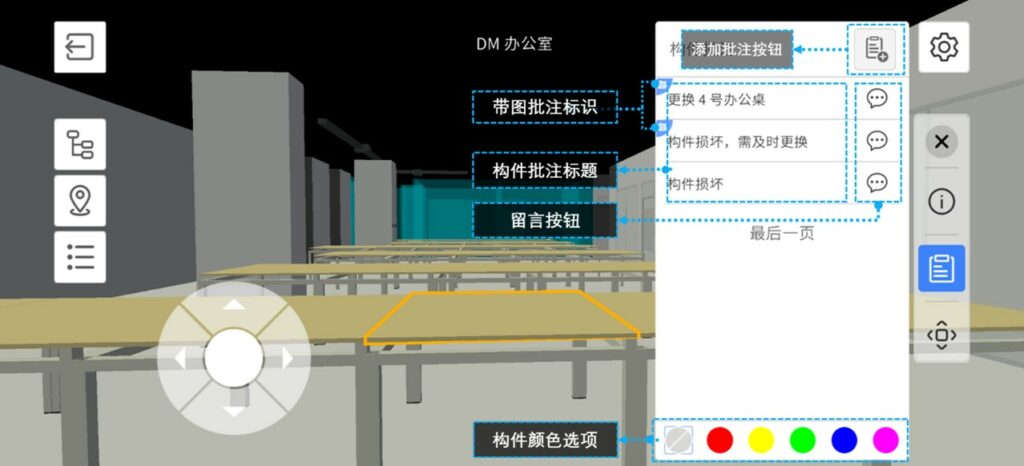我们能帮你什么吗?
用户界面
首页
设置
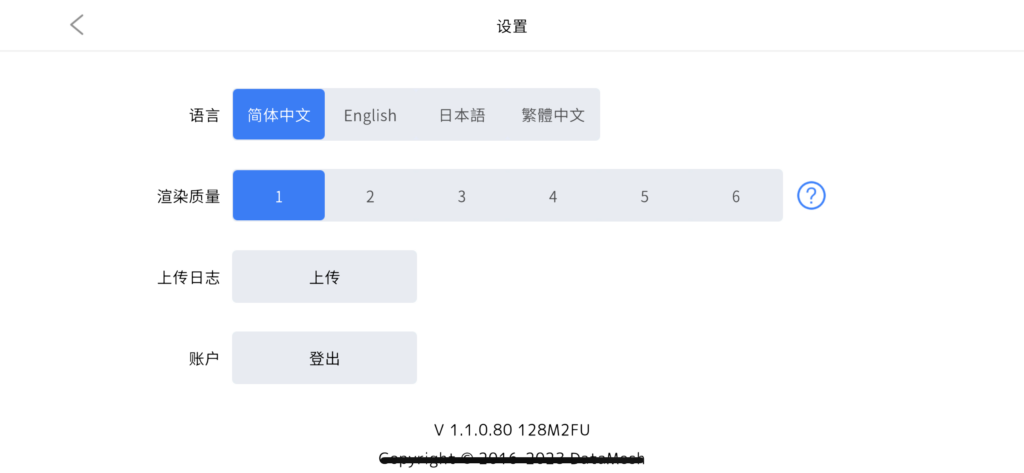
语言:可切换应用语言为简体中文、英语、日语、繁体中文。
渲染质量:通过选择不同的渲染级别,可以调整模型渲染的清晰度和细节程度。
-
- 1(最低质量):最基础的渲染级别,是快速查看模型或设备性能有限时的最佳选择。
- 6(最高质量):最好的图像质量和细节展示,但可能显著影响软件性能。
日志:支持上传最近的 7 份日志。
账户:点击【登出】按钮可退出账户登录状态,退回至登录界面。
建筑场景首页
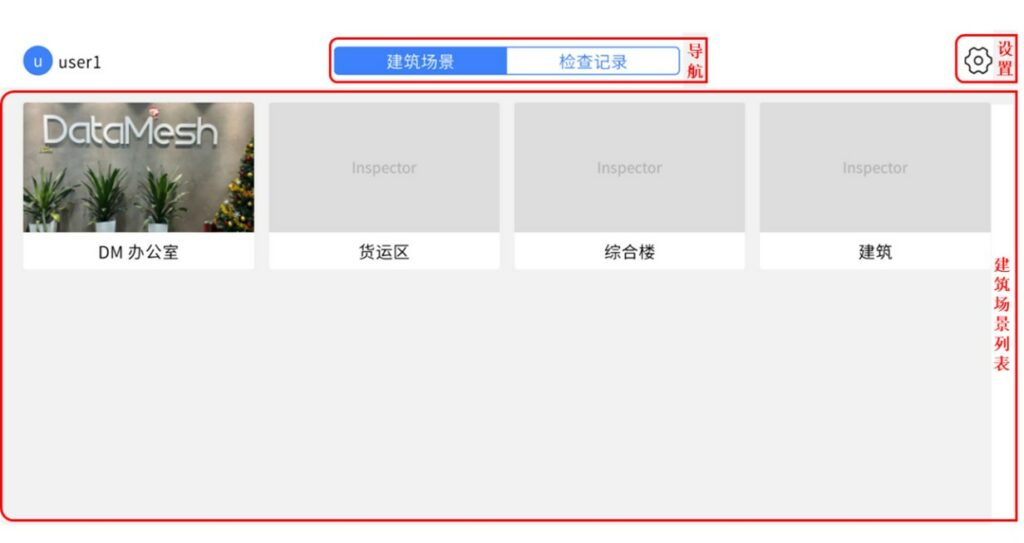
检查记录首页
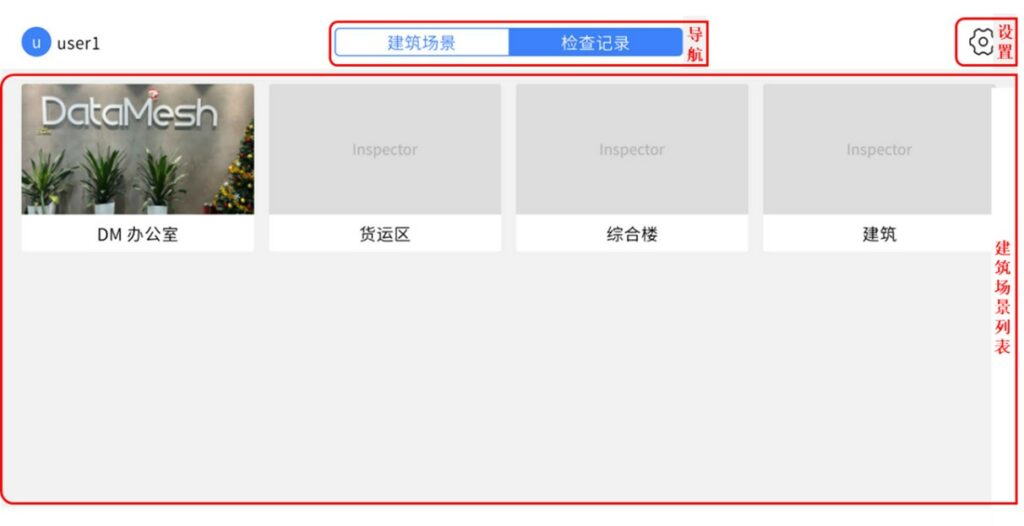
点击列表中的一个建筑场景进入该建筑场景的检查记录页面。
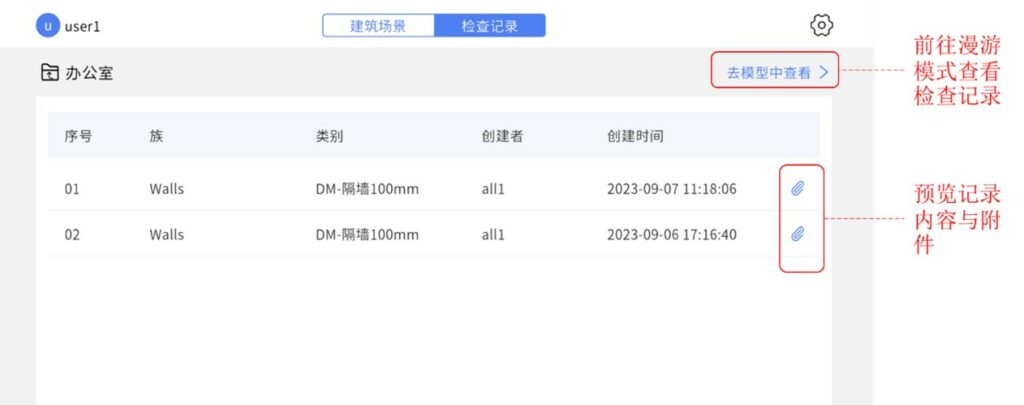
建筑场景界面
在建筑场景界面中,首次打开时默认进入漫游模式。在添加定位点后,您可以选择以 MR 模式(Mixed Reality)打开建筑场景。
漫游模式
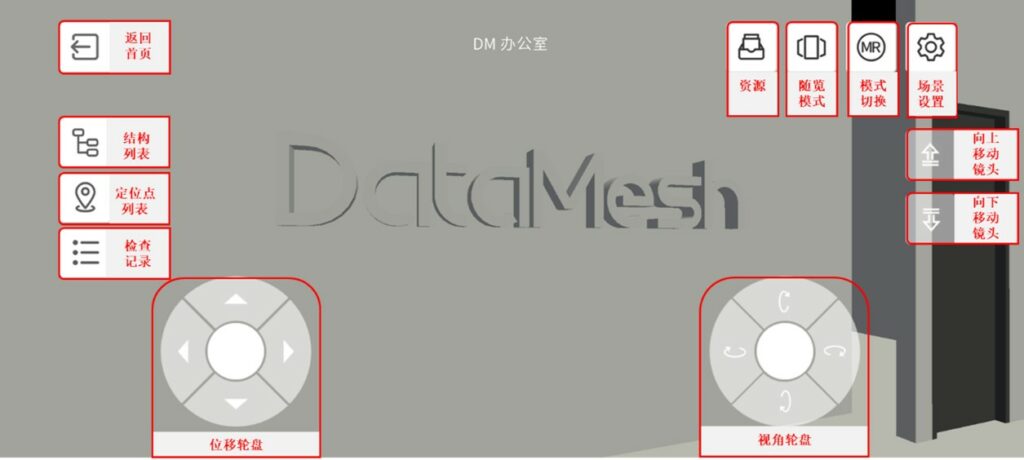
在漫游模式下,包含以下场景漫游的控制工具:通过这些控制选项,您可以在建筑场景中自由漫游,并根据需要调整视角和相机的高度,以获得更好的观察和体验。
位移轮盘:位于左下角的轮盘可用于实现建筑场景中的四周方向位移。通过滑动轮盘,您可以向相应的方向移动相机。
视角轮盘:右下角的轮盘与位移轮盘类似,但其作用是旋转相机,改变观察角度。
上、下箭头:界面上还提供了上下箭头,用于调整相机的垂直位置。您可以使用这些按钮来垂直上升或下降相机的位置,以改变视角的高度。
MR 模式
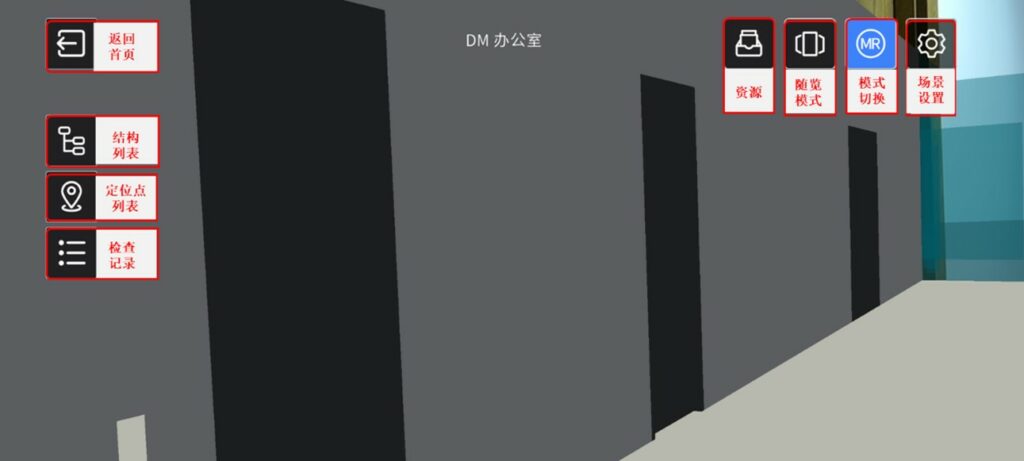
在 MR 模式下,您可以通过移动设备在建筑场景中进行漫游。MR 模式提供了场景设置功能,您可以通过场景设置来调整场景中物体的不透明度以及动态加载范围。
不透明度: 您可以调整场景中物体的不透明度,使其在 MR 环境中显示为半透明或完全透明。这使您可以在浏览场景时更清晰地看到周围的环境和其他物体,同时也有助于提高场景中物体的可见性和易用性。
动态加载范围:动态加载范围是为了满足在 MR/3D 模式下,根据您的实际空间位置调用一定空间范围内的模型进行显示,以满足在一线业务应用中对 3D 模型、真实空间,以及二者融合效果的查看。这个设定,限定了一定空间内的模型总量大小,并随您的实时位置移动不断更新一定范围内的模型,体现了模型的按需加载,从而保证了业务执行时 Inspector 的流畅运行,为用户提供了稳定的交互体验。
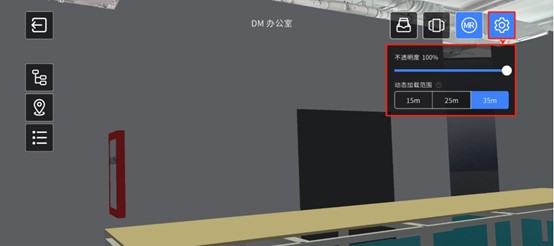
结构列表
建筑场景内所有构件的结构层级,选中即为该类构件模型可见,反之隐藏。例如:有些墙体因位于施工通道需要在最后阶段进行施工,检测时需将还未施工的墙体进行隐藏以方便观察,需对已加载的构件进行部分隐藏。
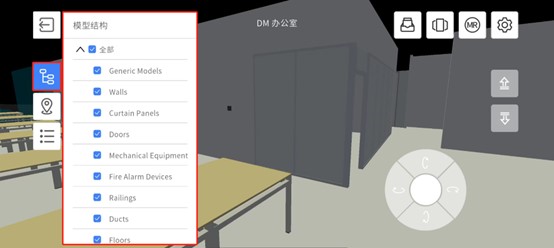
定位点列表
建筑场景内用户添加的定位点列表,通过定位点可以快速“着陆”目标位置。
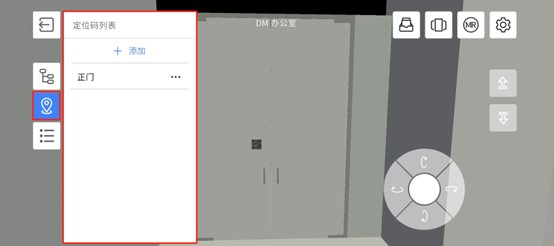
在定位点列表中,可以编辑已有定位点和添加新的定位点。
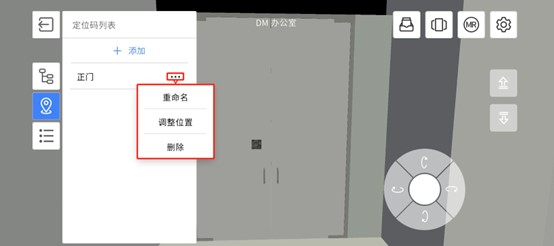
批注列表
建筑场景内所有批注,记录了对各构件的记录、标记、标注内容。检查记录列表分为我的批注、全部批注两个面板。
我的批注:逐条展示由用户本人创建的批注信息。
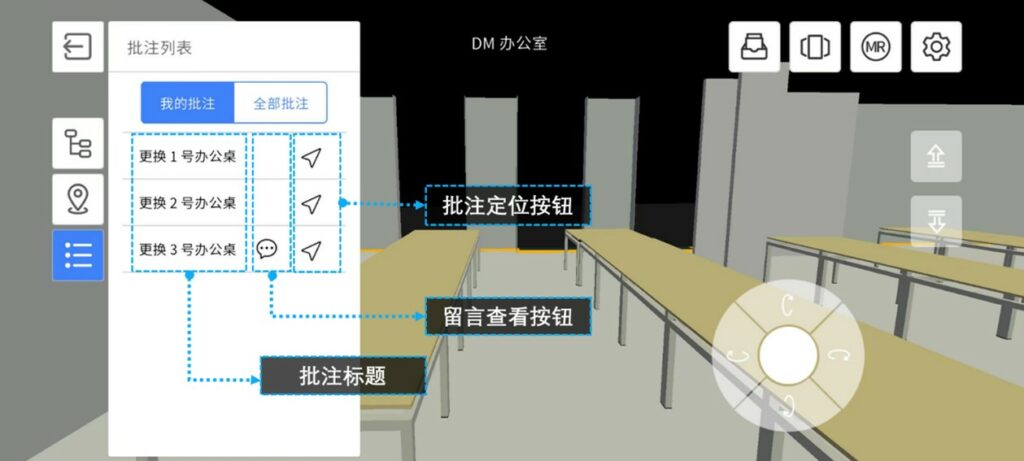
-
- 批注定位按钮:点击批注定位按钮可定位到对应构件位置。在漫游模式下,点击任意批注的批注定位按钮,视野将切换到记录对应的构件位置。在 MR 模式中,点击批注的定位按钮,画面内将出现一个导航箭头,指引您移动到记录对应构件所在的位置。
- 留言查看按钮:
 表示批注有留言,右上侧红点为新留言提示。
表示批注有留言,右上侧红点为新留言提示。
全部批注:显示批注名称、批注创建者图标(显示用户名首字母或中文第一个字)。
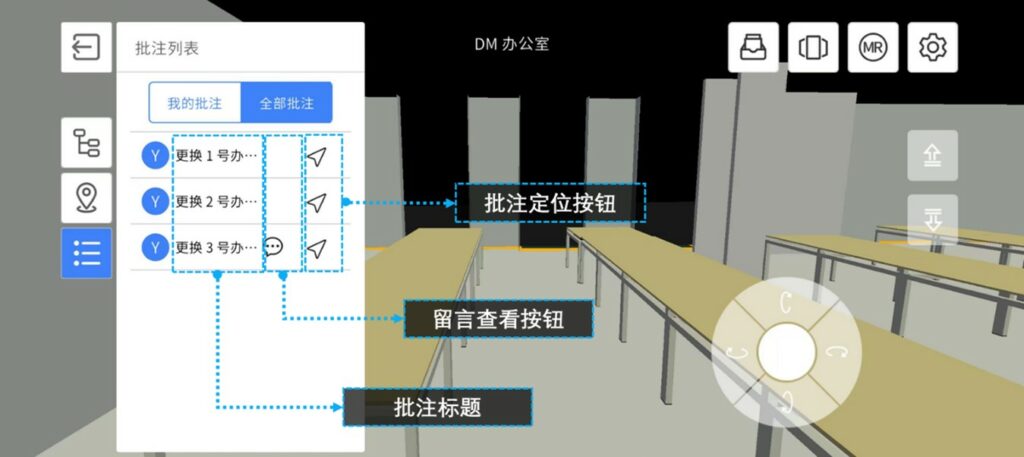
-
- 批注定位按钮:点击批注定位按钮可定位到对应构件位置。在漫游模式下,点击任意批注的批注定位按钮,视野将切换到记录对应的构件位置。在 MR 模式中,点击批注的定位按钮,画面内将出现一个导航箭头,指引您移动到记录对应构件所在的位置。
- 留言查看按钮:
 表示批注有留言,新留言不予以红点提示。
表示批注有留言,新留言不予以红点提示。
资源列表
资源列表界面为您提供了方便的访问 FactVerse 服务平台资源库中的所有 2D 和 3D 资源的途径。这包括 2D 参考图纸、图片以及 3D 参考模型。您可以通过资源列表选择并添加所需的资源作为辅助资料,以丰富和支持您的场景。请参考添加辅助资源了解更多详细信息。
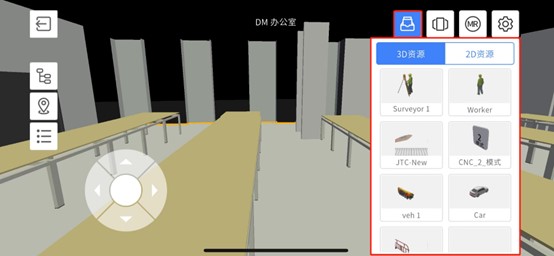
构件数据面板
在建筑场景中,选中构件,物件边缘高亮,同时弹出数据面板,数据面板展示构件的 BIM 数据信息。
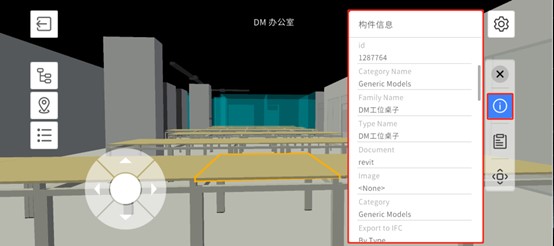
构件批注面板
在建筑场景中,选中构件,在右侧的工具栏中,点击批注按钮,弹出构件批注面板。查看、添加、编辑、删除批注,并为批注添加留言。